Теперь давай посмотрим, как можно менять интенсивности приборов вручную. Открой окошко INTENSITY правой глобальной кнопкой int. Пошевелив некоторыми ползунками, ты увидишь, что они все покраснели, это значит что их значения были внесены в программатор. Можно так же менять значения интенсивностей с помощью команд:
2@30 ентер - установит 2й прибор на интенсивность 30%.
1>5@70 ентер - приборы 1234567 устанавливаются на 70%
6>8@100 ентер - приборы 678 на 100%
1>7-2>4+9@# ентер - включить приборы 1 567 9 на 100%
Все произведенные изменения занеслись в программатор. Чтобы удалить из программатора любую интенсивность, выбери ее и нажми REMOVE CURSOR(сверху)
Удалить из программатора все изменения можно глобальной кнопкой clr.
Сделаем еще один персональный вид(как на слайде): для начала закроем все окна по шифт+cls(справа). В верхней части рабочей области расположим INTENSITY (не забываем про кнопку size), а в нижней OUTPUTS. Сохраним этот вид с названием Int, нажав глобальную кнопку
rec -> вводим имя -> контрал + давим на свободное окошко сверху.
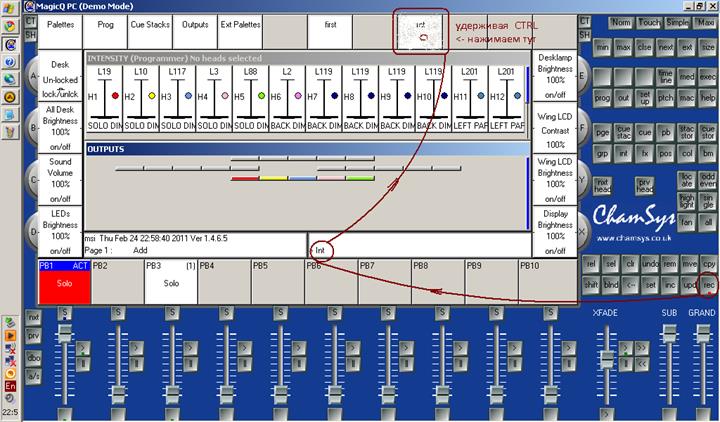
Когда активно окно INTENSITY, слева вверху есть 2 вида VIEW PROG и VIEW PRESETS, первый вид вносит изменения только в программатор для последующей записи значений, второй вид дает возможность регулировать интенсивности диммеров на лету, сразу передавая значения реальным приборам и не записывая их в программер. Продолжим работать в окне INTENSITY с видом VIEW PROG.
Слева на тачпаде есть столбик локальных кнопок, позволяющих фильтровать отображаемые интенсивности по типу, гелю, имени и самая нижняя чтобы снова вернуть отображение всех уровней. Поклацай фильтр по гелю, пока на экране не останутся только пять RIGHT PAR-ов. Теперь нажми локальную SELECT ALL (сверху), ползунки стали жирными. Отрегулируем их интенсивности с помощью правой нижней кнопки на тачпаде Sel Heads Dimmer. Нажимая ее получаем значения 0,50,100%.
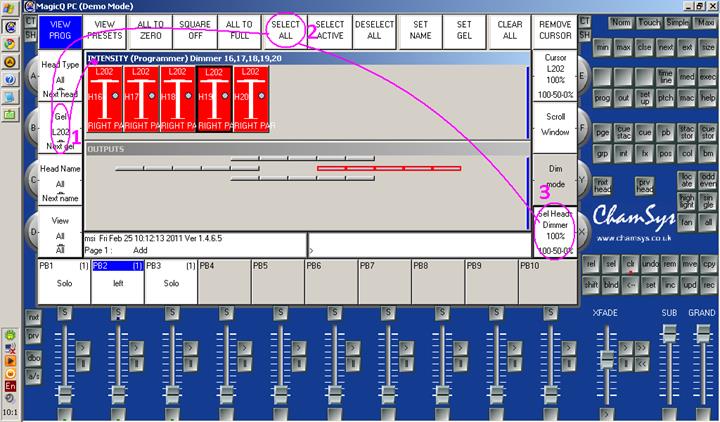
А если нам нужно допустим 38? Обрати внимание, что рядом с левым и правым столбиком локальных кнопок есть энкодеры, слева A,B,C,D и справа E,F,Y,x. они отвечают за более точную регулировку функций рядом стоящих с ними кнопок. Работают глючновато, как по мне. Жми на верхнюю или нижнюю часть энкодера и жди, пока значение не начнет стремительно расти(убывать); угадать, когда оно таки начнет сложно. Можно еще клацать по энкодеру, но до него доходит туго =\
В общем, устанавливаем выбранные энкодеры в 100% и записываем их на 3й ползунок: rec -> набираем Right -> жмем на кнопку s над 3м фейдером. Переименовать его в случае чего можно глобальной кнопкой set.
Теперь очистим программер (clr) и вернемся к нашему первому виду на группы - удерживая Сtrl, выбери сверху first. Есть такое понятие, как Cue, т.е. сцена. Это банк данных с определенными позициями каналов для указанных приборов. Создадим наш первый КъЮ стек.
Выбери группу ALL SOLO, теперь найди справа на глобальной панели кнопку odd even (7й ряд), зажми ее и перетащи мышку на odd в выскочившем меню, таким образом выбрав только нечетные светильники. Закрой окно (cls), установи их интенсивности на 100% (Sel Heads Intensity) и запиши на свободный фейдер с именем Solo Cue. Очистив программатор, аналогично запиши на тот же ползунок(!) четные светильники из группы соло - в odd even выбрав even. Теперь, подняв фейдер, на карте увидим, как зажигаются то четные то нечетные диммеры. Настройки этого стека можно открыть двойным щелчком по кнопке S над ползунком, я не совсем понял, как они работают. Если менять значение столбика Times с chase на cues, только тогда можно редактировать fade и delay значения.
Каждая записываемая нами позиция хранится в Cue store (глобальная, 5й ряд) ввиде истории, даже если ты удалишь ее с фейдера.
Любой записанный на фейдер КЪЮ можно занести в программатор, если мы хотим его поправить и переписать, допустим, на другой фейдер. Делается это нажатием глобальной кнопки inc справа внизу -> выбор фейдера нажатием на его кнопку S. Все, данные этого къю в программаторе.
Пульт умеет работать в слепом режиме. Активируется он глобальной кнопкой blnd и позволяет программировать консоль, не выводя значения на приборы. Это полезно если тебе нужно сделать пару эффектов, а шоу уже началось.
 2015-05-22
2015-05-22 430
430








